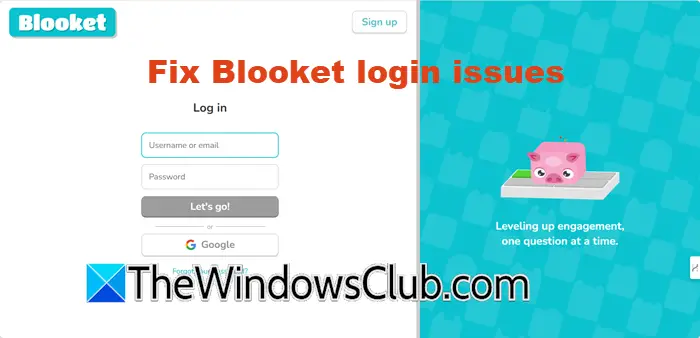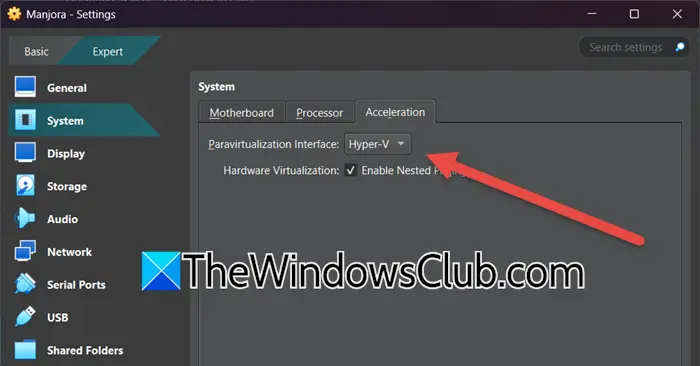Windows Server Essentials Experiencelar deg bruke funksjoner som Remote Web Access og PC-sikkerhetskopi uten restriksjoner påWindows Server Essentials. I dette innlegget skal vi se hvordaninstallere og konfigurere Windows Server Essentials Experiencepå din Windows-server.
Du vet kanskjeWindows Server Essentials,en rimelig variant av Windows Server grafter for små bedrifter som gir dem muligheter som fildeling, ekstern tilgang og sikkerhetskopiering av data. Rollen Essentials Experience, tilgjengelig i Windows Server 2016, 2019, 2022 og nyere, tilbyr funksjoner uten de vanlige begrensningene. Denne rollen inkluderer bruker- og gruppeadministrasjon, sømløs integrasjon med Microsoft Online Services og systemhelseovervåking. I Windows Server 2022 kan Essentials-utgaven aktiveres gjennom en produktnøkkel for standardutgaven.
Installer Windows Server Essentials Experience
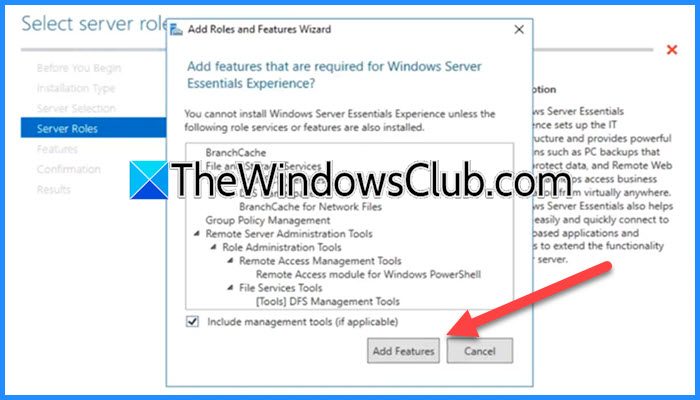
Windows Server Essentials Experience er en Windows Server-rolle som vi må installere sammen med relaterte funksjoner fra Windows Server Manager. For å gjøre det, kan du følge trinnene nevnt nedenfor.
- Logg på Windows Server som administrator og åpneServer Manager.
- Nå, gå tilAdministrer > Legg til roller og funksjoner.
- Når veiviseren Legg til roller og funksjoner dukker opp, klikker du på Neste
- Velg nåRollebasert eller funksjonsbasert installasjonog klikk på Neste.
- Du må nå velge serveren og deretter klikke på Neste.
- Når du er påServerrollerfane, kryss avWindows Server Essentials Experience.
- Du vil få opp en popup, klikk på Legg til funksjoner.
- Når du er påFunksjonerfanen, klikk på Neste.
- Du vil se en ny fane,Windows Server Essentials,les beskrivelsen, og klikk på Neste.
- På fanen Bekreftelse må du krysse avStart målserveren på nytt automatisk hvis nødvendig,klikk på Ja for å bekrefte, og klikk på Installer.
Vent til installasjonsfunksjonen er fullført, da det vil ta litt tid. Når det er gjort, kan du lukkeVeiviseren for å legge til roller og funksjoner.
Konfigurer Windows Server Essentials
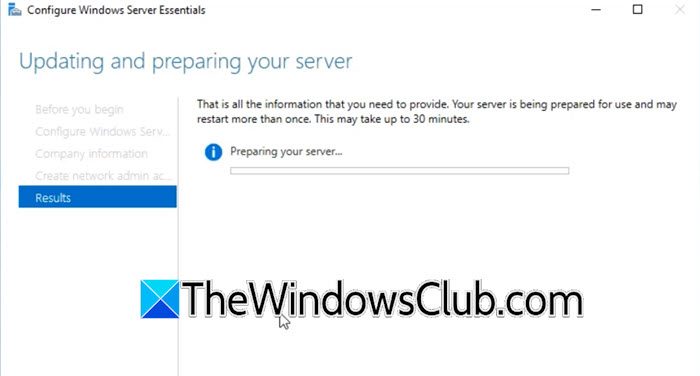
Etter å ha installert serverrollen og dens relaterte funksjoner, er jobben vår å konfigurere den. Når installasjonsprosessen er fullført, vil du se et gult advarselsmerke rett ved siden av Administrer-alternativet, klikk på det og velgKonfigurer Windows Server Essentials.
- Når du klikker på hyperkoblingen,Konfigurer Windows Server Essentialsveiviseren vil dukke opp og begynne å sjekke systemets konfigurasjon.
- Du kan nå klikke på Neste, men vi vil anbefale deg å gå gjennomInstallasjonsveiledning for Windows Server Essentialsved å klikke på den gitte hyperlenken.
- Angi firmanavn og internt domenenavn; klikk på Neste.
- Skriv innAdministratorkontonavnog angi passordet; klikk på Konfigurer.
Du vil bli omdirigert til fanen Resultat, hvor du får se fremdriftslinjen. Husk at denne prosessen vil ta litt tid å fullføre ettersom den oppretter en server og konfigurerer den i henhold til Windows Server Essentials. Når det er gjort, vil serveren starte på nytt.
Lese:Windows Server-feil
Bruk Windows Server Essentials
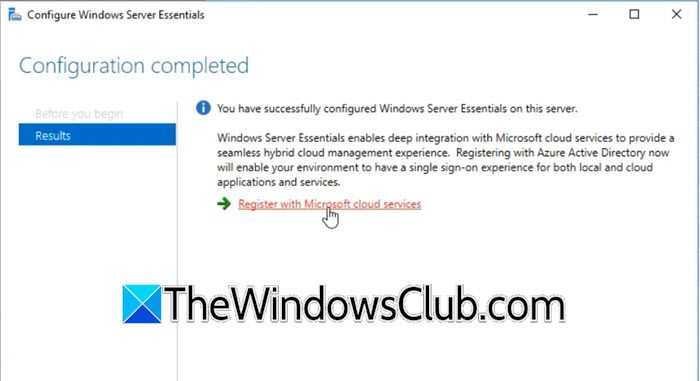
Når datamaskinen starter etter omstart, kan du se noen få svarte skjermer som vil vedvare i et sekund eller to. Logg inn på administratorens konto med passordet som vi har angitt. Etter å ha logget på maskinen, må du koble til et pålitelig nettverk og Windows Server Manager åpnes automatisk. Du vil da se en bekreftelsesveiviser som sier atKonfigurasjon fullført.Hvis du ønsker å integrere Microsoft 365, kan du klikke påRegistrer deg hos Microsofts skytjenesterhyperkobling og følg instruksjonene på skjermen for å gjøre det samme.
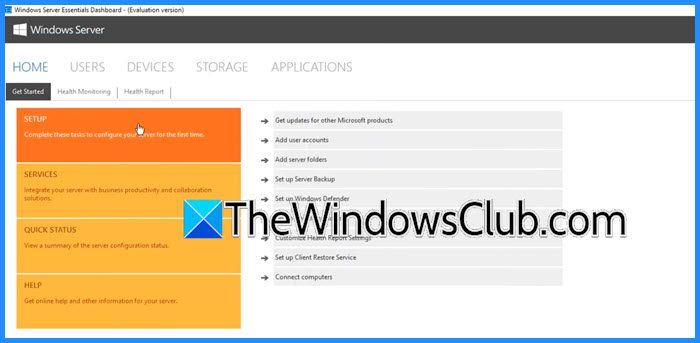
Du kan nå åpneWindows Server Essentials Dashboardved å søke den ut fra Start-menyen. Det er forskjellige faner i Windows Server Essentials Dashboard som du kan utforske, du kan gå tilBrukerefanen for å sjekke ut de tilgjengelige brukerneEnheterfanen for å vise alle nettverksdatamaskinerLagringfanen for å administrere lagring, inkludert harddisker og volumer, ogSøknadfanen for å sjekke ut tilføyde applikasjoner eller legge til nye.
Forhåpentligvis, ved hjelp av denne veiledningen, vet du hvordan du konfigurerer Windows Server Essentials.
Lese:
Hva er trinnene for å installere Windows Server?
Hvis du vil installere Windows Server, må du sjekkeog hvis datamaskinen din samsvarer med dem, last ned Microsoft Server ISO-filen framicrosoft.com. Når du har det, går du til å opprette en oppstartbar USB, kobler den til datamaskinen og begynner å installere. Du kan også.
Lese:
Hva brukes Windows Server Essentials til?
Windows Server Essentialser designet for små bedrifter med opptil 25 brukere og 50 enheter. Det gir viktige serverfunksjoner uten kompleksiteten og kostnadene til større serverutgaver. Det gir sentralisert datalagring, ekstern tilgang, bruker- og gruppeadministrasjon, sikkerhetskopierings- og gjenopprettingsalternativer, integrasjon med skytjenester og forenklet administrasjon.
Les også: